در این مقاله چگونگی انتشار پرسشنامه تعاملی در جلسات، سمینارها و مراحل روش اجرای آن توضیح داده شده است.
انتشار پرسشنامه تعاملی
احراز هویت کاربران
کاربران
پشتیبانی زبانهای مختلف
انتقال اطلاعات پرسشنامه ها
انتشار پرسشنامه
انتشار پرسشنامه تعاملی
انتشار به صورت تعاملی چیست؟
در انتشار پرسشنامه تعاملی بر خلاف روشهای دیگر انتشار، افراد نمیتوانند تمامی سوالات پرسشنامه را خودشان مشاهده کنند. در این روش، هر موقع که مجری بخواهد، اجازه نمایش یک سوال را به صورت همزمان برای تمام کاربران میدهد. کاربران فقط در زمان تعیین شده میتوانند به آن سوال پاسخ دهند و منتظر باشند تا مجری آنها را به سوال بعدی هدایت کند. به این روش (Audience Response System) ARS یا تعاملی نیز میگویند.
این روش معمولا در سمینارها، مسابقات و کلاسهای درس کاربرد دارد. برای اطلاعات بیشتر به https://epoll.pro/ars مراجعه نمایید.
چگونه پرسشنامه تعاملی را انتشار دهیم؟
برای انتشار و اجرای پرسشنامه تعاملی، لازم است در بخش طراحی به صفحه تعاملی بروید. سپس مراحل زیر را انجام دهید:
- انتشار تعاملی را فعال کنید.
- چنانچه میخواهید فقط افرادی که نام کاربری و رمز عبور دارند، بتوانند به پرسشنامه پاسخ دهند، گزینه “فقط کاربران سامانه” را فعال کنید.
- آدرس وبسایت جهت شرکت در جلسه و شناسه آن را یادداشت کنید و قبل از زمان برگزاری جلسه به کاربران اعلام نمایید.
- در این مرحله مدیر میتواند با دو روش که در ذیل توضیح داده شده است، سوالات را برای کاربران ارسال کند تا آنها بتوانند به سوالات پاسخ دهند.
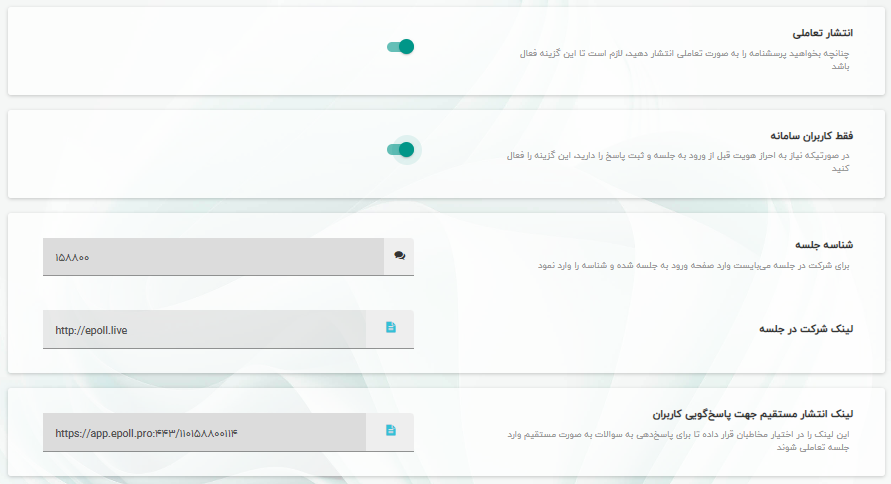
مراحل روش اجرا به صورت تعاملی
پس از آنکه اجرای تعاملی را فعال کرده و لینک جلسه را در اختیار کاربران قرار دادید، برای اجرا، می توانید به دو روش عمل کنید.
مدیریت انتشار سوالات - روش اول
در این روش، لیست تمامی سوالات پرسشنامه در یک صفحه به مدیر جلسه نمایش داده میشود. در این صفحه علاوه بر سوالات، تعداد پاسخهای داده شده برای هر گزینه سوال نیز نمایش داده میشود. حال مدیر جلسه میتواند، بر روی آیکان “نمایش سوال” کلیک کند تا آن سوال قابل نمایش برای کاربران پاسخ دهنده شود. برای اطلاعات بیشتر به آیکانها برای حرکت بین سوالات و نتایج مراجعه نمایید.
مزایای روش اول:
- مدیر میتواند بدون اینکه ترتیب سوالات را رعایت بکند، هر سوالی را که بخواهد به کاربران نمایش دهد.
- مدیر به لحظه پاسخ و آمار پاسخگویی به هر گزینه سوال را در پنل خود مشاهده میکند.
مدیریت انتشار سوالات - روش دوم
در این روش، فقط سوال اول به مدیر جلسه نمایش داده میشود. حال مدیر میتواند بر روی آیکان “نمایش سوال” کلیک کند تا آن سوال قابل نمایش برای کاربران پاسخدهنده شود. برای اطلاعات بیشتر به آیکانها برای حرکت بین سوالات و نتایج مراجعه نمایید.
مزایای روش دوم:
- مانیتور مدیر و پرده نمایش یکسان است. بنابراین اجرا برای مدیر راحتتر میباشد.
آیکانها برای حرکت بین سوالات و نتایج
در هنگام اجرای تعاملی، مدیر جلسه نیاز دارد تا نمایش سوال یا نتایج آن سوال را متوقف کند و یا از سوالی به سوال دیگر برود. به همین منظور آیکانهایی برای سوالات طراحی شده است که در پنل مدیر قابل نمایش است. مدیر جلسه با فشردن هر یک از آیکانها میتواند عملیات مختلفی انجام دهد که در ذیل توضیح داده شده است:
- سوال قبلی: برای رفتن از سوال جاری به سوال قبلی، کافی است که بر روی این آیکان کلیک کنید.
- نمایش سوال: سوال بر روی موبایل کاربران و پرده نمایش داده میشود. کاربران میتوانند به آن سوال پاسخ دهند.
- توقف نمایش سوال: سوالی بر روی موبایل کاربران و پرده نمایش داده نمیشود. پیام “کنترل نمایش سوالات با مدیر جلسه است” بر روی پرده و موبایل کاربران نمایش داده میشود.
- قفل کردن سوال: سوال بر روی موبایل کاربران و پرده نمایش داده میشود ولی کاربران نمیتوانند به سوال پاسخ دهند.
- ارسال نتایج: درصد آمار برای هرگزینه پاسخ داده شده بر روی موبایل کاربران و پرده نمایش داده میشود.
- ارسال پاسخ: پاسخ سوال صحیح بر روی پرده نمایش نشان داده میشود. بر روی موبایل کاربران، با توجه به گزینهای که انتخاب شده باشد، پاسخ صحیح به صورت سبز رنگ و پاسخ غلط به صورت قرمز رنگ نمایش داده میشود.
- سوال بعدی: برای رفتن از سوال جاری به سوال بعدی، کافی است که بر روی این آیکان کلیک کنید.
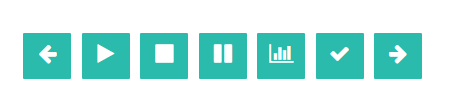
پرده نمایش (ویدیو پروژکتور)
یکی از محاسن انتشار پرسشنامه به صورت تعاملی با سامانه ایپُل این است که هر سوال به صورت کامل بر روی صفحه موبایل پاسخدهندگان نمایش داده میشود و لازم نیست که کاربران سوالات را از روی پرده نمایش مشاهده کنند.
با این حال، چنانچه بخواهید، سوالات را بر روی پرده نمایش نشان دهید، کافی است که کامپیوتر مدیر جلسه را به ویدیو پروژکتور متصل نمایید. سپس با توجه به اینکه از کدام روش استفاده میکنید مطابق ذیل عمل کنید:
- روش اول: بر روی آیکان “پرده نمایش” کلیک کنید تا صفحه جدیدی نمایش داده شود. سپس این صفحه را بر روی پرده نمایش دهید.
- روش دوم: همان صفحه را بر روی پرده نمایش دهید.
قابل ذکر است که بر روی پرده نمایش، علاوه بر سوالات که بر روی موبایل کاربران پاسخدهنده نمایش داده میشود، اطلاعات تکمیلی زیر نمایش داده میشود:
- مدت زمان نمایش سوال
- تعداد کاربران متصل به صورت زنده
- تعداد کاربران پاسخدهنده به سوال
- نمایش پاسخ صحیح سوال
ارسال پیام به کاربران
چنانچه در حین اجرای روش تعاملی، مدیر جلسه بخواهد که پیامی را برای همه کاربران ارسال کند، کافی است که بر روی آیکان “ارسال پیام برای کاربران” کلیک کند. با انجام این کار، این پیام بر روی موبایل تمامی کاربران نمایش داده می شود.
پشتیبانی در پلنها:
این قابلیت در پلنهای حرفهای، تحقیقاتی و اختصاصی پشتیبانی میشود.